Windows 8 (8.1)

- 3676
- 253
- Ms. Jaime Wolff
По концепцията за „възстановяване на Windows 8“ потребителите често означават различни неща: някой просто поднови фабричните настройки и някой, който препраща предварително установени актуализации или премахването на промените, настъпили след инсталирането на подозрителен драйвер. Днес е обичайно да се разгледат няколко полезни метода, които ще помогнат да се извърши връщане на Windows версия 8 и 8.1. Ще говорим за тях в днешната статия.

За да се върне производителността на компютъра, не е необходимо да се преинсталират системата
Точка за възстановяване: за това, което е и как да го използвам
Такива точки се използват много често за връщане на системата в правилната посока. Те са създадени без участието на потребителя, след инсталирането на различни помощни програми, драйвери и т.н. Д. Можете сами да ги създадете, ръчно. Методът помага в ситуации, когато при зареждане или работа с машината след инсталиране на някакъв вид програма, възникват грешки.
Можете да използвате начина като този:
- Стигнете до контролния панел (първо изберете бутона "Старт"), щракнете върху "Реставрация";
- Кликнете върху „Стартирането на възстановяването на системата“;
- Включете процеса на подновяване, като изберете интереса към вас до датата.
Направете актуализациите
Понякога нашият компютър след инсталиране на основни актуализации започва да се държи неправилно: Интернет може да изчезне, грешките се появяват при работа с отделни програми. За да избегнете подобно развитие на събитията, експертите препоръчват да използвате връщането на актуализациите. Възстановяване на Windows 8.1 Когато използвате този метод, преминава доста бързо. За да направите това, използвайте Центъра за актуализации Windows, къде да кликнете върху „Актуализиране на актуализацията“. Алтернативен начин е да се приложи командният ред.
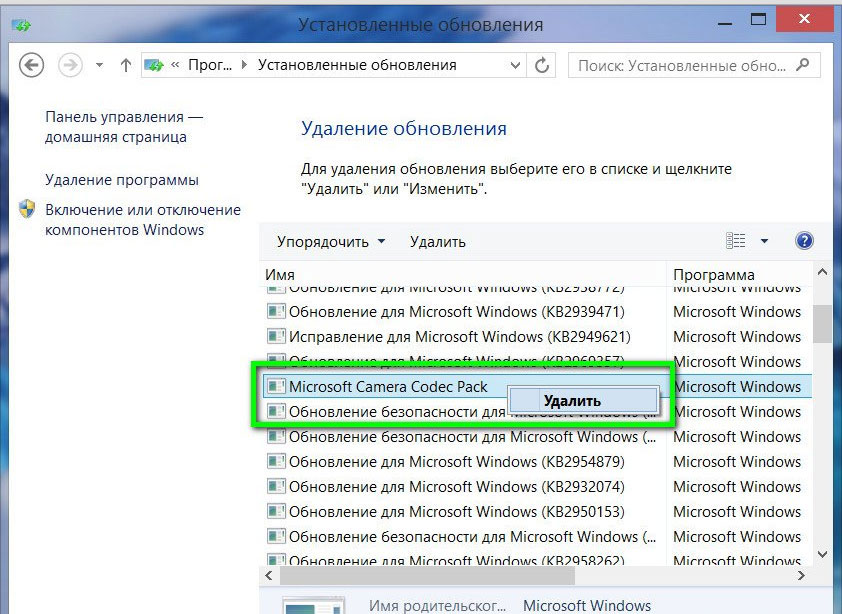
И така, след прехода към центъра на актуализациите, трябва да изберете връзката „Инсталирани актуализации“. Всички актуализации, установени в момента, датата на тяхната инсталация и кодът ще бъдат видими тук. След като сте подредили какъв период проблемите започнаха с машината, изчислете актуализацията и я изтрийте, като натиснете съответния клавиш. PC ще ви помоли да потвърдите решението си, за това щракнете върху „Да“.
Сега рестартирайте системата - това ще ви помогне да разберете дали грешка е изчезнала или трябва да потърсите друг изход, за да разрешите проблема.
Изображението на възстановяване
За да се върне в нормално състояние, системата може да изисква резервно копие с всички драйвери, програми и, ако е необходимо, файлове. Такива изображения присъстват на всички устройства, на които ОС е поставена от производителя. Изображенията са разположени в скрития участък на твърдия диск, съдържат програмата, установена от производителя, както и самата система.
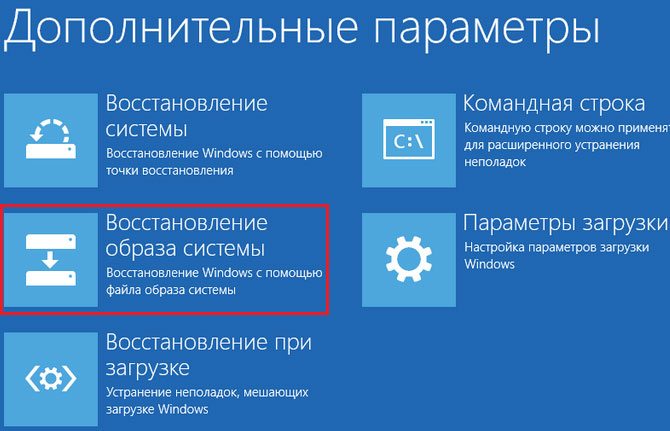
Потребителят може да създаде такова изображение самостоятелно по всяко време. Най -добре е да направите това след инсталиране и извършване на основни настройки. Ако скритият участък отсъства или предварително е изтрит, той може да бъде създаден отново.
Така че, трябва да изберете „премахване на всички файлове и преинсталиране на Windows“ в секцията „Реставрация“. Не се изисква подготовка, тъй като всичко премина автоматично.
Нулиране
Ако работите за работа на компютър, работещ от Windows версия 8 (8.1), можете да "изхвърлите" основните настройки, докато вашите важни файлове няма да бъдат изтрити. За предпочитане е да се направи това, когато всички други опции не помогнаха. Методът е високоефективен, но можете да използвате нулирането само ако Windows се стартира сам.
На панела от дясната страна на монитора намерете „параметрите“, след което намерете елемента „Промяна на параметрите“. На следващо място, важно е да изберете раздела „Реставрация“ в списъка „Актуализация и възстановяване“.
Тук се предлагат следните опции:
- изтриване на всички файлове и преинсталиране на Windows;
- възстановяване без изтриване на файлове (това, което ни интересува сега);
- Специални опции за зареждане (не се прилагат към тази статия).
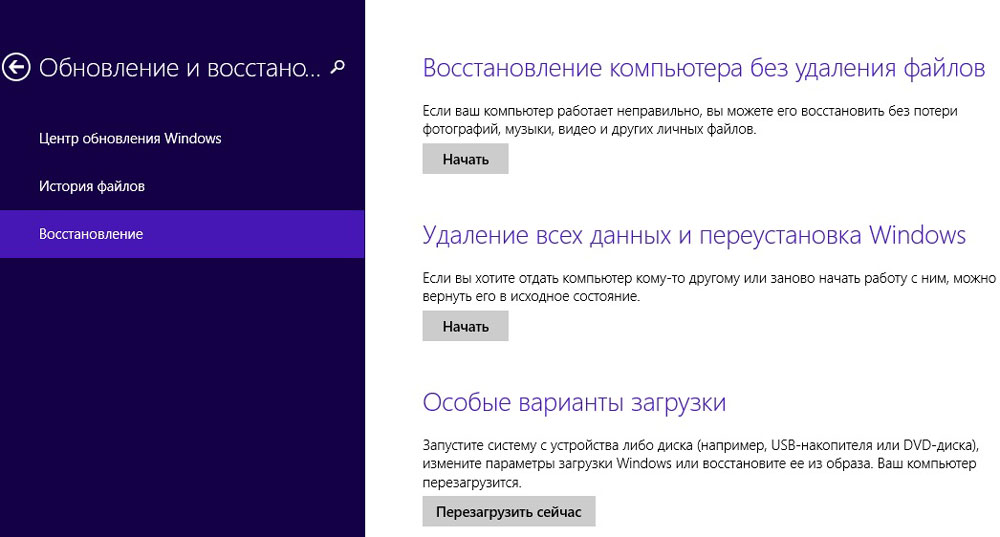
Ако щракнете върху втората опция, ще пуснете всички настройки на системата, без да докосвате файловете, които са на компютъра. С други думи, видеоклипове, документи, музика и редица други изтегляния ще останат непокътнати. Въпреки това, трети помощни програми, които сте инсталирали сами, ще бъдат изтрити. Програмите от Windows Shop 8 ще бъдат автоматично инсталирани.
Първата точка ще позволи на колата да се върне към фабричните настройки. Избирайки го, можете да загубите важни данни. Ако дискът е разделен на няколко диска (C и D, например), тогава не могат да се оставят системни секции недокоснати.
Разяснения:
Изпълнявайки настройките, компютърът включва секцията за възстановяване, която присъства на всички устройства с предварително инсталирани прозорци. Ако ОС е инсталирана самостоятелно, изпускането също е възможно, но ще трябва да използвате разпределението на инсталираните прозорци, от които ще бъдат взети необходимите файлове.
Много потребители след получаване на Windows 8 се актуализират до версия 8.1. След като нулират настройките, те трябва да направят актуализация отново, защото в този случай ще получите "чиста" версия. В процеса на извършване на тези действия може да се изисква продуктов ключ (системата може да поиска да го въведе на един от етапите).
Ако влезете в системата е невъзможно
Ако нищо не е заредено, потребителят може да стигне до механизма за актуализиране (за това намерете диска със системата). Процедурата е следната:
- Заредете от инсталационния диск или предварително създаден диск за възстановяване, щракнете върху „Възстановяване на системата“;
- Намерете елемента „Диагностика“, след което кликнете върху клавиша „Възстановяване“.

Както можете да видите, просто трябва да намерите необходимия диск - и проблемът ще бъде решен. След като приключите с тези действия, ще имате правилната версия на ОС, а отчетът за програмите, които трябваше да изтриете, ще се появи на работния плот.
Резултати
Възстановяване на Windows 8 или 8.1 е възможно дори в най -трудните ситуации. Всичко, което е необходимо за това, е да се изучават горните инструкции и да следват всеки от неговите елементи. Надяваме се, че един от предложените методи ще помогне за решаването на проблема чрез запазване на важни файлове на компютъра. Късмет!

